win10升级后,很多用户反映自己升级以后磁盘使用出现100%,电脑变得非常的卡顿,不知道解决办法。因此就让小编给大家讲讲怎么解决这个问题的存在。
win10家庭组有什么用?
一般来说,Win10家庭组我们很少用到,这个功能主要是家庭共享的时候需要用到,这个功能默认是开启的,有可能导致部分Win10电脑磁盘占用率高,而一般我们很少用到,家人互传文件,通过QQ/邮件等方式都可以轻松解决。
win10如何关闭家庭组服务?
1、首先在Win10桌面的此电脑图标上,点击鼠标右键,在右键菜单中,点击打开“管理”,如图。
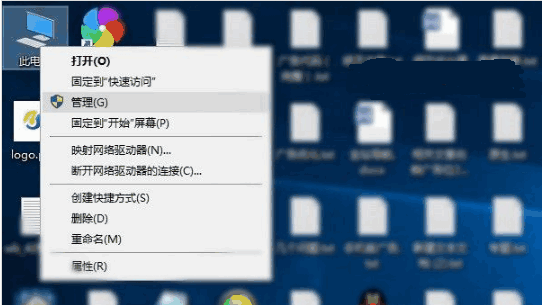
2、然后点击左侧下方的“服务”,然后在右侧找到 【HomeGroupListener】服务,双击打开,如图所示。
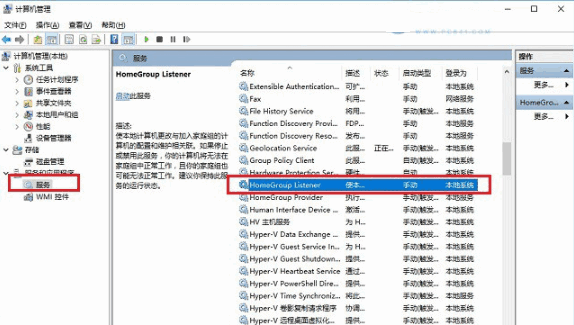
3、双击打开HomeGroupListener属性后,先将服务状态设置为“停用”,然后将启动类型设置为“禁用”,并依次点击底部的“应用”和“确定”保存设置即可。
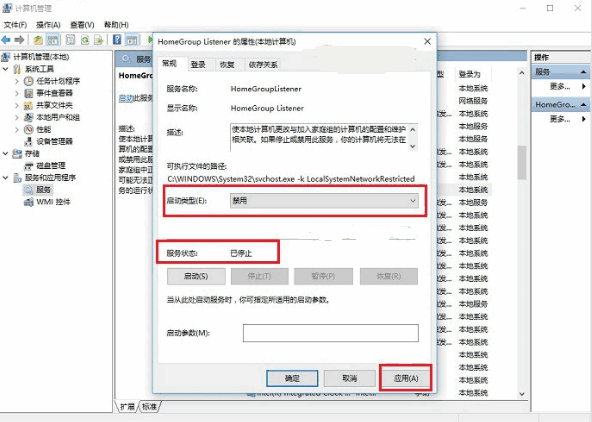
至此我们就可以成功的关闭Win10家庭组了。完成后,重启电脑看看Win10磁盘占用率是不是更低了。








 FastStone Image Viewerv7.1中文破解版(附注册码)
FastStone Image Viewerv7.1中文破解版(附注册码)
 ByteScout PDF Multitool(PDF工具箱)v11.0.0.3804 (破解版(附注册信息和教程)
ByteScout PDF Multitool(PDF工具箱)v11.0.0.3804 (破解版(附注册信息和教程)
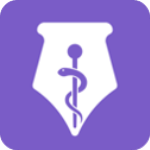 丁香医考v6.1.1电脑版
丁香医考v6.1.1电脑版
 Autodesk注册机
Autodesk注册机
 迈迪设计宝 V3.0.10.0 官方版
迈迪设计宝 V3.0.10.0 官方版
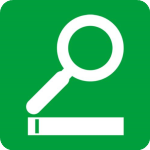 DocSearchv1.4绿色版
DocSearchv1.4绿色版
 Tekla Structural Design Suite 2021破解补丁
Tekla Structural Design Suite 2021破解补丁
 Glary Utilities Prov5.121.0.146中文绿色专业版
Glary Utilities Prov5.121.0.146中文绿色专业版